
文章插图
QQ怎么给好友发送涂鸦QQ涂鸦攻略11.第一步,打开QQ并登陆进去

文章插图
2.比如要把一张图片发送给一个朋友,就打开这个朋友的QQ聊天页面 。
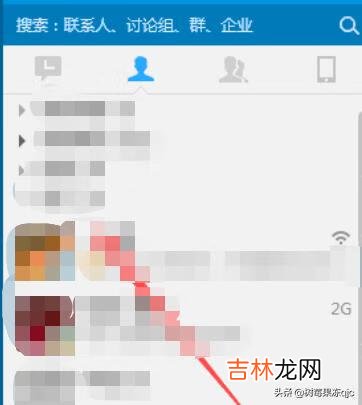
文章插图
3.打开后,找到你要涂鸦的图片或者其它的文件 。

文章插图
4.把你要涂鸦的这张图片复制下来
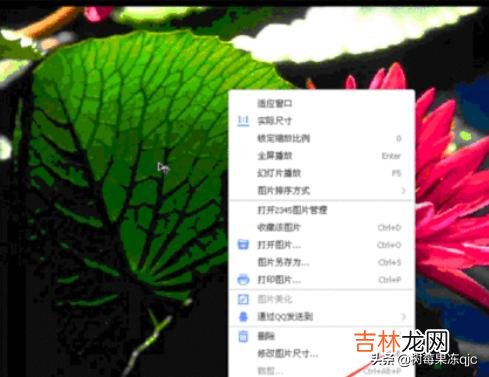
文章插图
5.把图片粘贴在聊天框里面,点击一下空白的地方,就会出现箭头所指的几个选项,我们选择涂鸦这个东西 。
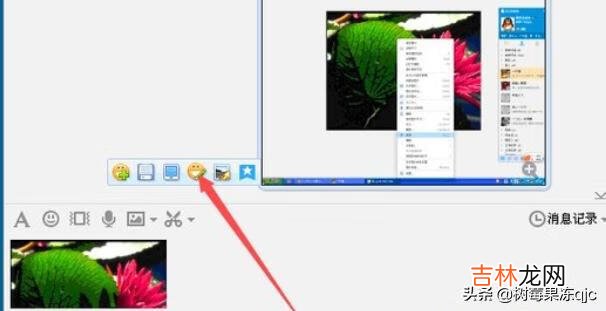
文章插图
6.或者在图片上点击右键,选择涂鸦也是可以的 。
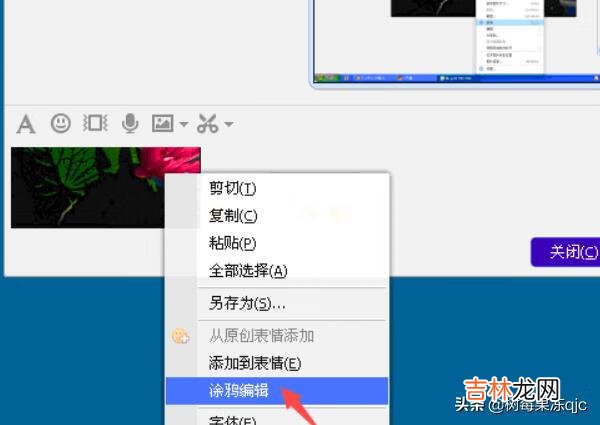
文章插图
【QQ怎么给好友发送涂鸦QQ涂鸦攻略(qq涂鸦怎么转发给别人)】7.这个涂鸦里面有很多的功能,你可以使用文字功能,也可以使用其它的功能哟 。编辑好后,直接点击完成就好了 。

文章插图
QQ怎么给好友发送涂鸦QQ涂鸦攻略21、首先打开手机QQapp,进入QQ页面,如图所示 。
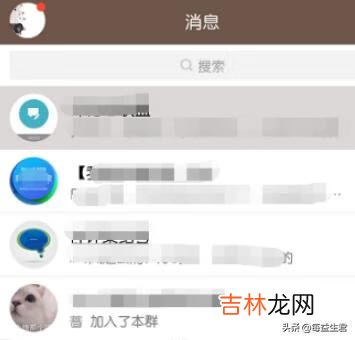
文章插图
2、点击一个好友,之后进入与该好友的聊天界面 。

文章插图
3、点击最右边的“+”选项,出现一个新的显示界面 。

文章插图
4、点击“涂鸦”选项,进入涂鸦界面,如图所示 。

文章插图
5、进行涂鸦操作,如图所示 。

文章插图
6、涂鸦完之后点击右下角的“发送”选项就可以了 。

文章插图
7、涂鸦作品就发送给正在聊天的联系人了 。
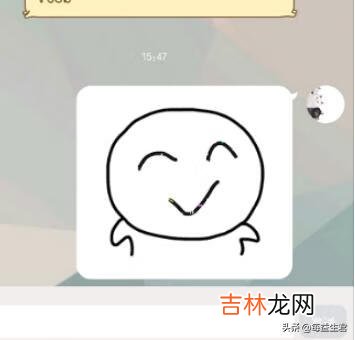
文章插图
QQ怎么给好友发送涂鸦QQ涂鸦攻略3具体方法或步骤如下:
1、QQ怎么给好友发送涂鸦?QQ涂鸦攻略,来到QQ界面,看到好友,触摸开,或者去联系人找到好友,点开 。
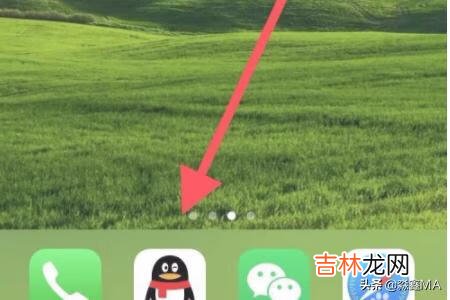
文章插图
2、QQ好友主页,看到下方右侧的【+】,触摸下 。
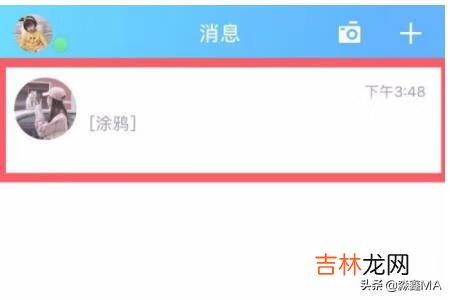
文章插图
3、【+】这里,小编接着触摸开涂鸦 。
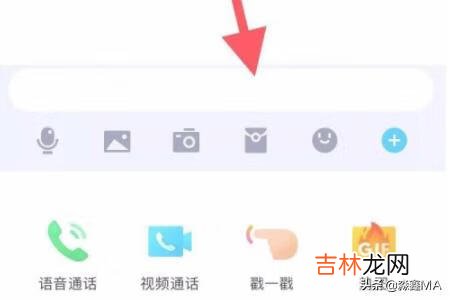
文章插图
4、在涂鸦这个主页里,下方那里可以更换涂鸦造型 。
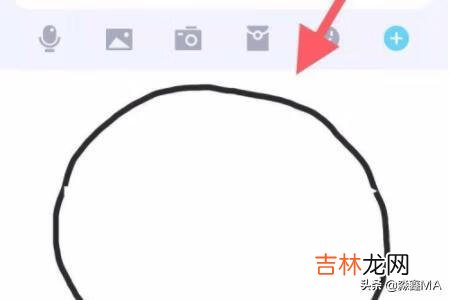
文章插图
5、上面那一排,是画涂鸦 。
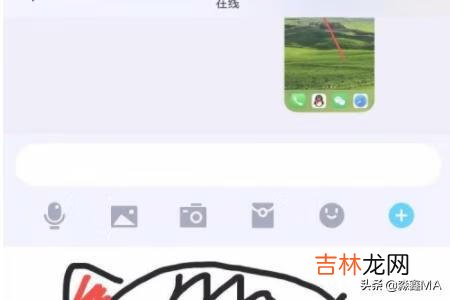
文章插图
综上所述,这就是我关于这个问题的一些回答了,希望上面的回答可以对你有所帮助,当然如果有什么方面不足或者没提及的,欢迎大家多多补充进来,可以在留言中互动,谢谢!
经验总结扩展阅读
- 谈谈肤色暗沉应该怎么办 让你素颜也很令人羡慕
- QQ视频涂鸦在哪里QQ视频涂鸦怎么用(qq怎么打开空白的涂鸦)
- 客厅风水禁忌有哪些 客厅沙发怎么摆放
- 葛根解酒的用法有哪些 怎么做才能利用它来制作可口美味的甜品
- 气垫b b 霜怎么用 教你上出清透底妆
- 汽车追尾后怎么办?
- 小苏打怎么洗衣服?
- 手机屏幕碎了怎么办?
- 怎么清洗熨烫机?
- 染发剂弄到衣服上怎么洗掉?













